Maison >Java >javaDidacticiel >JDK (Java Development Kit), outils de développement JAVA
JDK (Java Development Kit), outils de développement JAVA
- 黄舟original
- 2017-02-06 13:29:012281parcourir
JDK est le cœur de l'ensemble de Java, y compris l'environnement d'exécution Java (Java Runtime Envirnment), un ensemble d'outils Java et de bibliothèques de classes basées sur Java (rt.jar). Quel que soit le serveur d'applications Java, il intègre essentiellement une certaine version du JDK. La maîtrise du JDK est donc la première étape pour bien apprendre Java. Le JDK le plus courant est le JDK publié par Sun. En plus de Sun, de nombreuses entreprises et organisations ont développé leur propre JDK, comme le JDK développé par IBM, le Jrocket par BEA et le JDK développé par l'organisation GNU, etc. La JVM (Java Virtual Machine) incluse dans le JDK d'IBM fonctionne beaucoup plus efficacement que la JVM incluse dans Sun JDK. Jrocket, qui fonctionne spécifiquement sur la plateforme x86, est bien plus efficace côté serveur que Sun JDK. Quoi qu’il en soit, nous devons d’abord maîtriser Sun JDK.
1. Téléchargement et installation du JDK
1), JDK est également appelé J2SE (Java2 SDK Standard Edition), qui peut être téléchargé à partir du site Web de téléchargement Java de Sun. Un bon JDK est un installateur exécutable (installation infaillible).

2). Une fois l'installation par défaut terminée, un ensemble de JRE (pour une utilisation par le navigateur) sera installé dans le répertoire C:/Program Files/Java/, dans C:/ Installez un ensemble de JDK (comprenant également un ensemble de JRE) sous j2sdk1.4.2. Ensuite on ajoute les variables d'environnement : PATH (C:Program Files (x86)Javajdk1.7.0_01bin), CLASSPATH (.) et JAVA_HOME (pas nécessaire, principalement utilisé pour l'utilisation de Tomcat dans la scène web. C:Program Files (x86) Javajdk1.7.0 _01).
3) Une fois les variables d'environnement configurées, nous devons rechercher cmd dans le menu Démarrer et l'exécuter.
Entrez Java dans la fenêtre noire et appuyez sur Entrée. Lorsque cela apparaît, le JDK est installé.
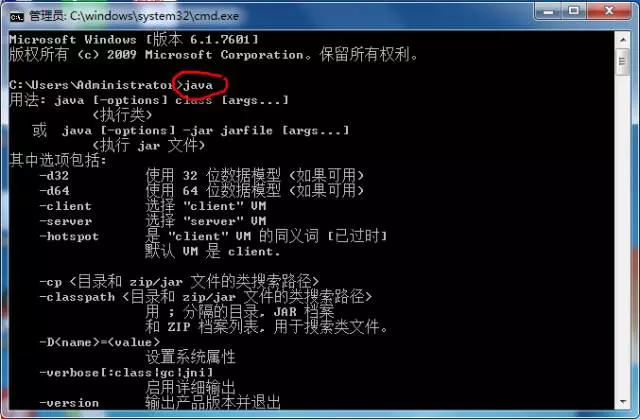
2. Outil de commande JDK
L'outil de ligne de commande le plus important du JDK :
java : démarrez la JVM pour exécuter la classe (nom du package Java. Nom de la classe)
javac : compilateur Java (java -d . Nom de la classe. java)
javadoc : générateur de documents Java (javadoc -d nom du fichier doc)
Vous devez être très, très familier avec ces lignes de commande et maîtriser chaque paramètre. Pour apprendre ces commandes, il existe des documents détaillés sur la documentation JDK.
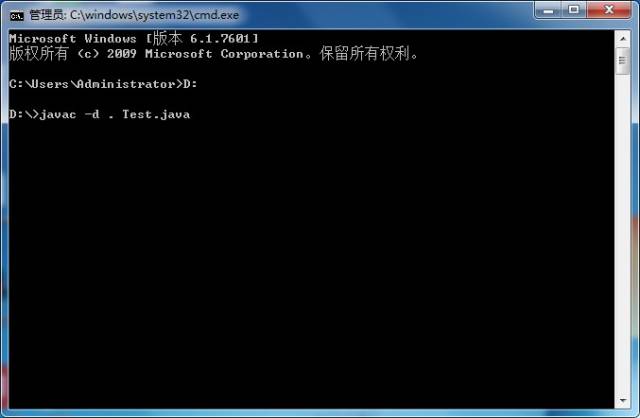
3. Désinstallation du JDK
En prenant win7 comme exemple, après avoir installé Java jdk, il y aura deux programmes qui devront être complètement désinstallés. Panneau de configuration-->Désinstaller un programme-->Programmes et fonctionnalités :
mise à jour Java 7
Java(TM) SE Development Kit7
clic droit, supprimer OK !
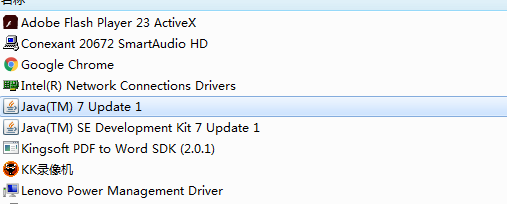
Ce qui précède est le contenu du JDK (Java Development Kit), l'outil de développement JAVA. Pour plus de contenu connexe, veuillez faire attention au site Web PHP chinois (www.php). .cn) !
Articles Liés
Voir plus- Comment puis-je décoder les caractères Unicode échappés dans les noms de fichiers Java ?
- Comment puis-je initialiser et accéder correctement aux éléments dans les tableaux Java ?
- Comment puis-je transférer efficacement le contenu InputStream vers OutputStream en Java ?
- Un seul héritage est-il autorisé en Java ?
- Mots-clés Java

